Принтер HP Officejet 202 (N4K99C) - инструкция пользователя по применению, эксплуатации и установке на русском языке. Мы надеемся, она поможет вам решить возникшие у вас вопросы при эксплуатации техники.
Если остались вопросы, задайте их в комментариях после инструкции.
"Загружаем инструкцию", означает, что нужно подождать пока файл загрузится и можно будет его читать онлайн. Некоторые инструкции очень большие и время их появления зависит от вашей скорости интернета.
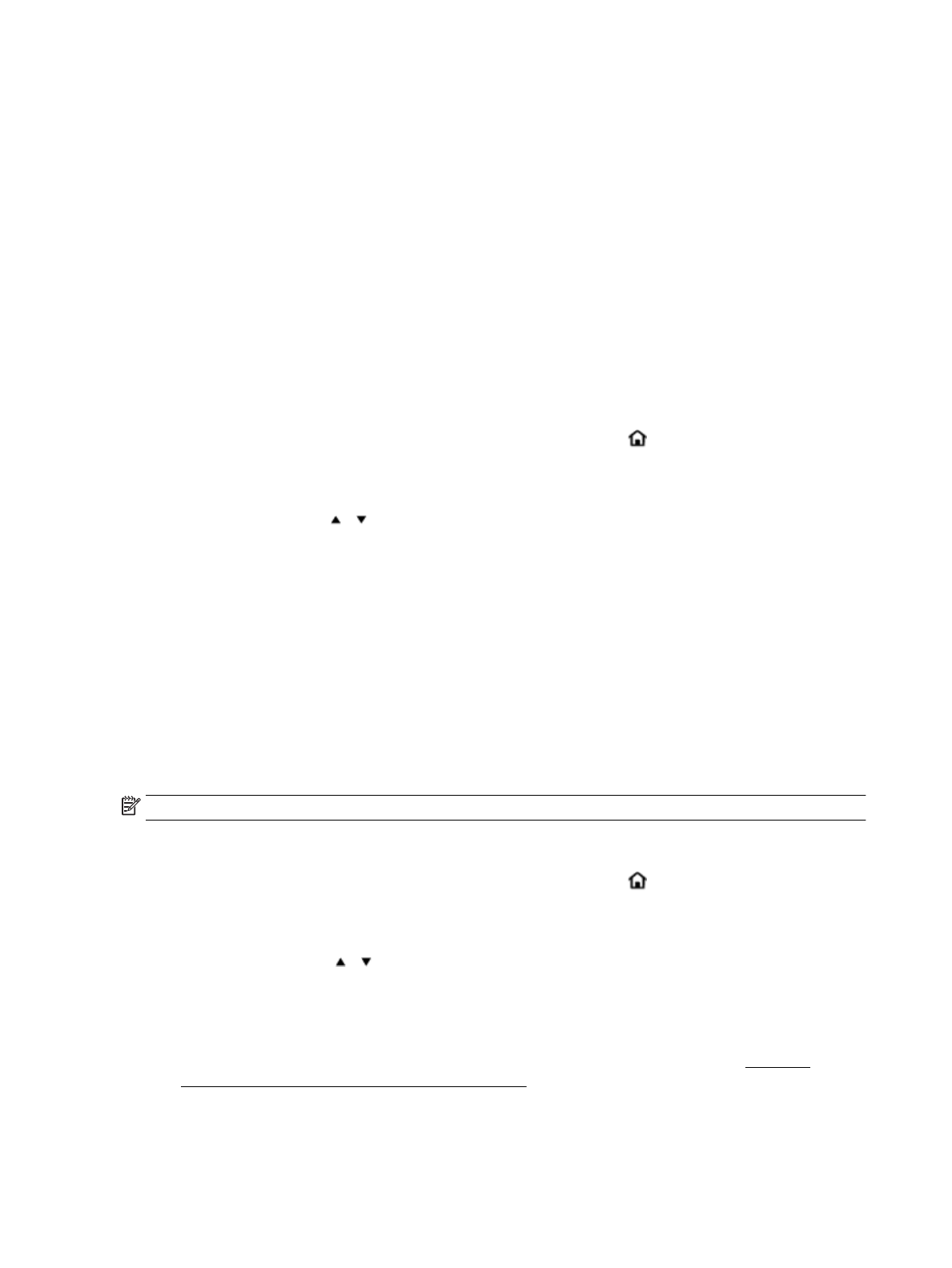
Как вручную настроить функцию автоотключения с помощью ПО принтера HP
1.
Подключите принтер к компьютеру, если он еще не подключен.
2.
Запустите ПО принтера, установленное на компьютере.
3.
В меню ПО принтера нажмите Печать и выберите Обслуживание принтера.
Откроется окно с инструментами.
4.
На вкладке Дополнительные параметры выберите Изменить для функции автоотключения.
5.
Выберите время, по прошествии которого принтер будет отключен при неиспользовании, затем
нажмите OK.
6.
При появлении запроса нажмите Да.
Функция автоотключения активирована.
Как вручную настроить функцию автоотключения с помощью панели управления принтера
1.
Чтобы перейти на начальный экран, нажмите кнопку «Главная» ( ) на панели управления
принтера.
2.
Нажмите Настройка, Параметры принтера и Управление питанием.
Используйте стрелки и , чтобы выбрать нужную функцию, затем нажмите кнопку «OK».
3.
Выберите Auto-Off.
4.
Выберите время, по прошествии которого принтер будет отключен при неиспользовании, затем
нажмите «OK».
На экране появится сообщение с запросом, всегда ли использовать функцию автоотключения.
5.
Выберите Да, нажав «OK».
Тихий режим
В тихом режиме скорость печати замедляется. Это помогает снизить шум без ухудшения качества.
Тихий режим доступен только при печати в обычном качестве на простой бумаге. Чтобы выполнить
печать с обычной скоростью, выключите тихий режим. По умолчанию тихий режим отключен.
ПРИМЕЧАНИЕ. Он не позволяет печатать фотографии и конверты.
Как включить тихий режим с помощью панели управления принтера
1.
Чтобы перейти на начальный экран, нажмите кнопку «Главная» ( ) на панели управления
принтера.
2.
Нажмите Настройка, затем Параметры принтера.
Используйте стрелки ( и ), чтобы выбрать нужную функцию, затем нажмите кнопку «OK».
3.
Выберите Вкл. для Тихого режима.
Включение и выключение бесшумного режима с помощью программного обеспечения принтера (Windows)
1.
Откройте программное обеспечение принтера HP. Дополнительная информация: Откройте
программное обеспечение принтера HP (Windows).
2.
На панели управления нажмите Тихий режим.
4
Глава 2 Начало работы
RUWW
Содержание
- 6 Содержание
- 11 Начало работы; Специальные возможности
- 12 Управление электропитанием; Спящий режим
- 13 Тихий режим
- 14 Оптимизация использования расходных материалов; Описание компонентов принтера
- 15 Вид спереди и сбоку
- 16 Отсек для расходных материалов; Вид сзади
- 17 Использование панели управления принтера; Подъем панели управления; Обзор элементов управления
- 18 Работа с начальным экраном
- 19 Основные сведения о бумаге; Типы бумаги, рекомендуемые для печати
- 21 Загрузка бумаги
- 24 Установка и изменение параметров принтера
- 25 Обновление принтера; Использование батареи принтера
- 27 Проверка состояния батареи; Проверка состояния батареи на батареи; Проверка состояния батареи с помощью панели управления
- 28 Зарядите батарею; Хранение батареи
- 29 Удаление отработанной батареи; Откройте программное обеспечение принтера HP (Windows)
- 30 Печать; Печать документов
- 31 Печать буклетов
- 32 Печать на конвертах
- 33 Печать фотографий
- 34 Печать на специальной бумаге и бумаге нестандартного
- 36 Печать на обеих сторонах
- 37 Печать с помощью AirPrintTM
- 38 Советы по успешной печати
- 40 Печать с помощью HP ePrint; Настройка HP ePrint
- 42 Работа с картриджами; Информация о картриджах и печатающей головке
- 43 Печать только черными или только цветными чернилами; Замена картриджей
- 45 Заказ картриджей; Хранение расходных материалов
- 47 Настройка сети; Настройка принтера для беспроводного соединения
- 49 Проверка беспроводного соединения; Изменение параметров сети
- 50 Использование Wi-Fi Direct
- 54 Средства управления принтером; Встроенный веб-сервер
- 56 Не удается открыть встроенный веб-сервер
- 57 Решение проблемы; Замятие и ошибки подачи бумаги; Устранение замятия бумаги; Инструкции по устранению замятия бумаги
- 58 Узнайте, как предотвратить замятие бумаги
- 59 Устранение проблем, связанных с подачей бумаги; Проблемы печати; Исправление ошибок печати (невозможно распечатать)
- 60 Общие указания по устранению проблем с печатью
- 64 Исправление проблем с качеством печати; Общие инструкции по устранению проблем с качеством печати
- 67 Проблемы с сетью и подключением; Исправление беспроводного подключения; Поиск настроек сети для беспроводного подключения
- 68 Исправление подключения Wi-Fi Direct; Аппаратные проблемы принтера
- 69 Получение справки с панели управления принтера; Отчет о состоянии принтера
- 70 Решение проблем при работе с HP ePrint
- 71 Обслуживание принтера; Очистка внешних поверхностей
- 72 Восстановить настройки по умолчанию
- 73 Служба поддержки HP; Связь с HP
- 74 Регистрация принтера
- 75 Техническая информация; Технические характеристики
- 76 Соответствие нормам
- 78 Устройства с поддержкой беспроводной связи
- 81 Соответствие нормам для беспроводных устройств; Воздействие высокочастотного излучения
- 83 Программа охраны окружающей среды
- 90 Замечания по переработке аккумуляторов в Калифорнии
- 92 Указатель











































































































